Opérations
-
Lorsqu'un chargement excessif de documents se produit, appuyez sur la touche [Éjecter] pour éjecter le document depuis le chemin du papier ou ouvrez l'AAD pour le retirer.
Une fois le document retiré, l'affichage sur l'écran LCD du panneau de commande change comme suit :
Lors du chargement excessif de documents
Lors de l'éjection du document
Chargement multiple détecté (chevauchement)
Appuyez sur la touche iMFF pour éjecter le document et désactiver la détection des chargements excessifs de documents pour les numérisations suivantes.
Appuyez sur la touche Éjecter pour éjecter le document.
Lorsque l'indication [Prêt] s'affiche, augmentez la force de séparation du papier à l'aide de la touche [
 ] pour supprimer les chargements excessifs de documents. (*1)
] pour supprimer les chargements excessifs de documents. (*1)Écran [Prêt (Chargement excessif de documents)]
Chargement multiple détecté (chevauchement)
Appuyez sur la touche Éjecter pour éjecter le document.
Lorsque l'indication [Prêt] s'affiche, augmentez la force de séparation du papier à l'aide de la touche [
 ] pour supprimer les chargements excessifs de documents. (*1)
] pour supprimer les chargements excessifs de documents. (*1)Chargement multiple détecté (chevauchement)
Appuyez sur la touche iMFF pour mémoriser le type de chargement excessif de documents et éjecter le document. Appuyez sur la touche Éjecter pour éjecter le document.
Lorsque l'indication [Prêt] s'affiche, augmentez la force de séparation du papier à l'aide de la touche [
 ] pour supprimer les chargements excessifs de documents. (*1)
] pour supprimer les chargements excessifs de documents. (*1)Chargement multiple détecté (chevauchement)
Appuyez sur la touche iMFF pour mémoriser le type de chargement excessif de documents. Appuyez sur la touche Éjecter pour éjecter le document.
Lorsque l'indication [Prêt] s'affiche, augmentez la force de séparation du papier à l'aide de la touche [
 ] pour supprimer les chargements excessifs de documents. (*1)
] pour supprimer les chargements excessifs de documents. (*1)Chargement multiple détecté (longueur)
Appuyez sur la touche Éjecter pour éjecter le document.
Écran [Prêt]
*1 : Lorsque la force de séparation du papier est réglée sur [




 ], qui correspond au niveau maximal, le message "Lorsque le message [Prêt] s'affiche, augmentez la force de séparation du papier à l'aide du bouton [
], qui correspond au niveau maximal, le message "Lorsque le message [Prêt] s'affiche, augmentez la force de séparation du papier à l'aide du bouton [ ] pour supprimer les chargements excessifs de documents." ne s'affiche pas.
] pour supprimer les chargements excessifs de documents." ne s'affiche pas. -
Replacez le document que vous avez retiré dans le plateau d'alimentation.
Si une erreur de chargement excessif de documents est détectée alors que le document ne contient aucune pièce jointe, appuyez sur la touche [Numériser/Pause] pour relancer la numérisation via l'ordinateur (n'appuyez pas sur la touche [iMFF]). Si la feuille éjectée contient une pièce jointe et que cette dernière est la cause de l'erreur de chargement excessif de documents, passez à l'étape suivante.
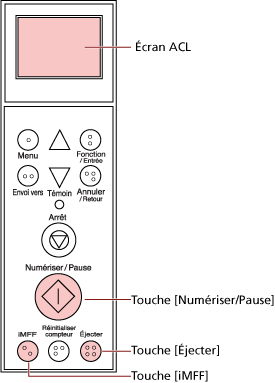 CONSEIL
CONSEILSi vous cliquez sur le bouton [OK] dans la fenêtre contenant l'image du chargement excessif de documents, l'étape 2 n'est pas requise, car le scanneur charge l'image de chargement excessif de documents et poursuit la numérisation.
-
Appuyez sur la touche [iMFF] et vérifiez que
 s'affiche sur l'écran LCD, puis appuyez sur la touche [Numériser/Pause] ou relancez la numérisation depuis l'ordinateur.
s'affiche sur l'écran LCD, puis appuyez sur la touche [Numériser/Pause] ou relancez la numérisation depuis l'ordinateur.
Notez que, à cette étape,
 dans l'écran LCD est affiché/masqué chaque fois que vous appuyez sur la touche [iMFF]. Selon le mode spécifié, le scanneur fonctionne comme décrit ci-dessous si les documents sont numérisés alors que
dans l'écran LCD est affiché/masqué chaque fois que vous appuyez sur la touche [iMFF]. Selon le mode spécifié, le scanneur fonctionne comme décrit ci-dessous si les documents sont numérisés alors que  est affiché.
est affiché.Mode manuel (détection avec les touches du panneau de commande)
La feuille suivante est numérisée sans détection de chargement excessif de documents. Par contre, après la deuxième feuille, les erreurs de chargement excessif de documents sont détectées en fonction des paramètres configurés dans le pilote du scanneur ou le Software Operation Panel.
Mode automatique 1 (détection selon la longueur et la position du collage)
Le scanneur mémorise la longueur et la position du papier (zone de chevauchement) ayant provoqué une erreur de chargement excessif de documents, mais la numérisation n'est pas interrompue. Lorsqu'une pièce jointe de type similaire est détectée, le scanneur l'ignore pour supprimer la détection du chargement excessif de documents. (*1)(*2)
Mode automatique 2 (détection selon la longueur du collage)
Le scanneur mémorise la longueur du papier (zone de chevauchement) ayant provoqué une erreur de chargement excessif de documents, mais la numérisation n'est pas interrompue. Lorsqu'une pièce jointe de longueur similaire ou inférieure est détectée, le scanneur l'ignore pour supprimer la détection du chargement excessif de documents. (*2)
*1 : jusqu'à huit zones de chevauchement peuvent être mémorisées dans ce mode. Lorsque la 9e zone de chevauchement est détectée, la première zone ayant été mémorisée est supprimée de la mémoire pour laisser place à la nouvelle.
*2 : pour effacer les zones de chevauchement mémorisées et la longueur de chevauchement supérieure, appuyez simultanément sur les touches [iMFF] et [Réinitialiser compteur] pendant plus de deux secondes lorsque l'indication [Prêt] s'affiche sur l'écran LCD. L'écran LCD affiche
 ou
ou  une fois la mémoire effacée. Cela vous permet de supprimer les zones de chevauchement enregistrées devenues inutiles. Attention car cette opération supprime toutes les zones de chevauchement mémorisées.
une fois la mémoire effacée. Cela vous permet de supprimer les zones de chevauchement enregistrées devenues inutiles. Attention car cette opération supprime toutes les zones de chevauchement mémorisées.Il est également possible d'effacer les types de chargements excessifs de documents via le Software Operation Panel ou le paramètre [1 : Configuration iMFF] dans le [Menu principal] du panneau de commande.
